Adobe After Effects on ammattimainen videonmuokkaussovellus, joka on saatavilla sekä PC- että Mac-tietokoneille. Muiden Adoben jäsenten tavoin After Effects on kuuluisa laajoista ammattitason videonmuokkaustyökaluista ja vaikuttavasta tulostuslaadusta. Joten jos olet herkkä audiovisuaalisille kokemuksille, se on yksi parhaista tavoista kääntää videoleike. Mutta ongelmana on, että After Effects on niin ammattimainen, että tavalliset ihmiset eivät ymmärrä sitä helposti. Onko mahdollista, että tekniikan tietämätön tekee käänteisen klipin After Effectin avulla? Aiomme kertoa sinulle, miten käänteinen leike After Effectsissä tässä opetusohjelmassa. Ja se voi olla paras vastaus kysymykseen.
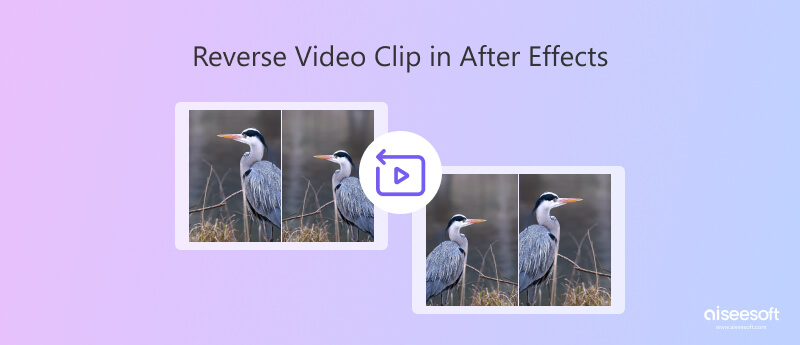
Jos olet valmis, aloimme nyt oppia, miten videoleikkeet voidaan kääntää After Effects -sivustolla.
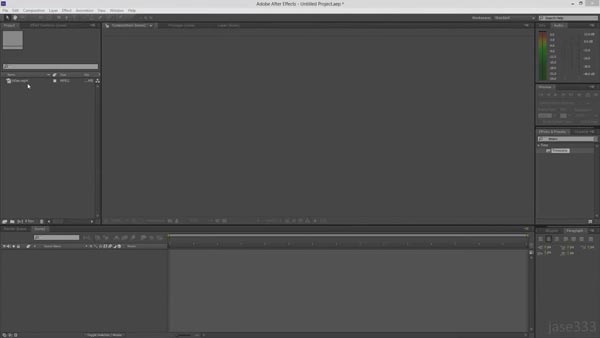
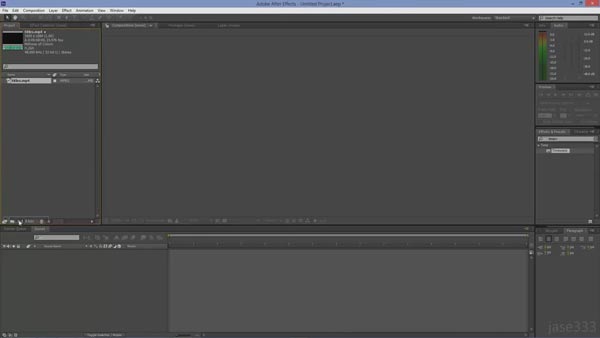
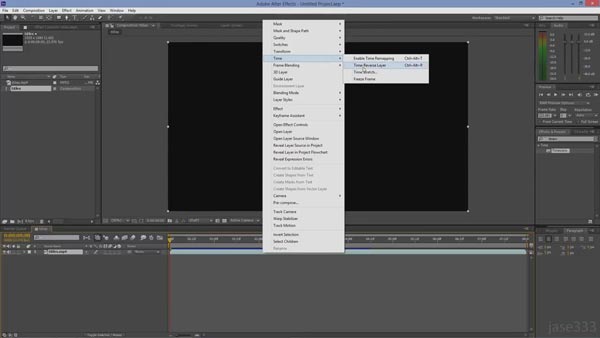
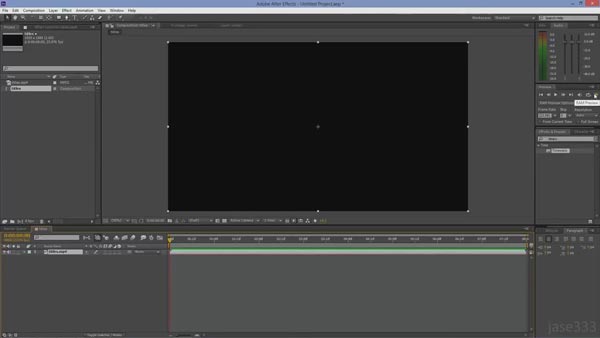
Vaikka After Effects on ammattimainen valokuvaeditori, on tavallisille ihmisille hieman monimutkaista kääntää leike After Effectsissä, puhumattakaan kohtuuttomasta hinnasta. Jos etsit parasta vaihtoehtoa After Effectille klipin tarkistamiseen, suosittelemme Aiseesoft Video Converter Ultimate. Se on yksi markkinoiden parhaimmista videotoimittajista, ja sen tehokkaisiin ominaisuuksiin kuuluu:

Lataukset
Aiseesoft Video Converter Ultimate
100 % turvallinen. Ei mainoksia.
100 % turvallinen. Ei mainoksia.
100 % turvallinen. Ei mainoksia.
100 % turvallinen. Ei mainoksia.

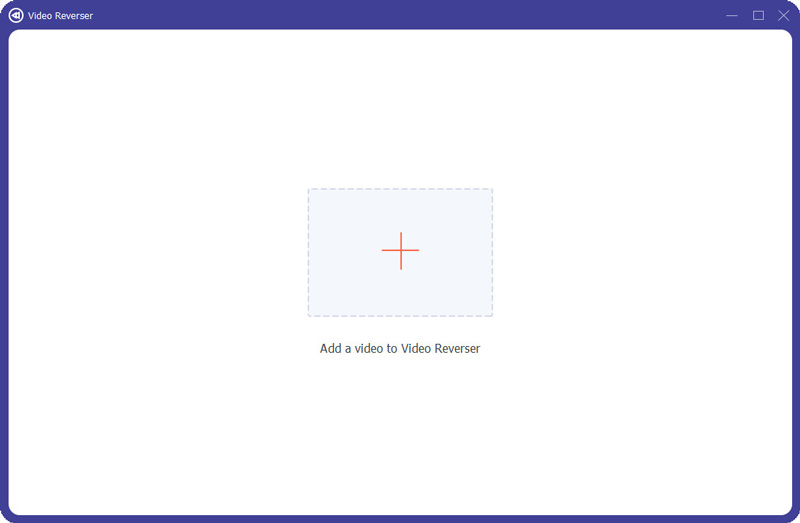
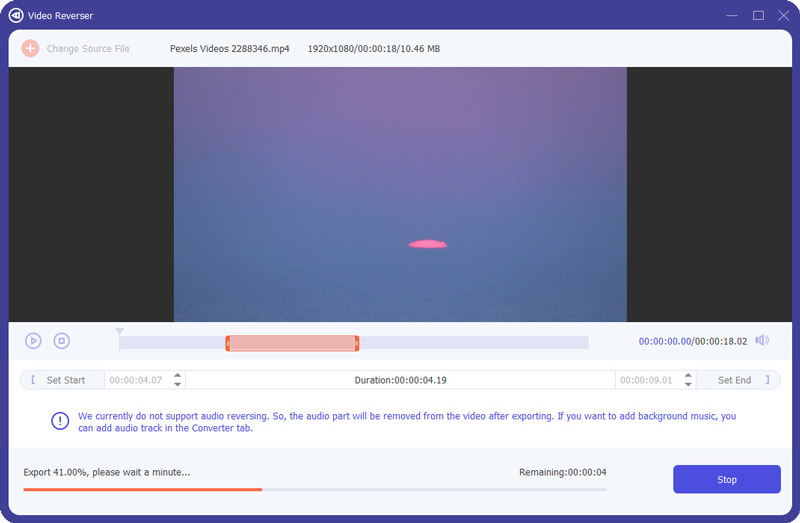
1. Voitko kääntää animaation After Effectsissä?
Joo. Kääntääksesi GIF-tiedoston, sinun tarvitsee vain valita kerrosten avainkehykset ja napsauttaa sitä hiiren kakkospainikkeella ja valita Keyframe-avustajaja lopuksi napsauta Aika-käänteinen-avainkehys animoidun GIF-tiedoston peruuttamiseksi.
2. Miten avainkehys lisätään After Effectsiin?
Valitse Sekuntikello -kuvaketta avainkehyksen vieressä aktivoidaksesi sen. Sitten After Effects luo avainkehyksen automaattisesti. Valitse sen jälkeen Animaatio ja lisää sitten avainkehys, jossa avainkehys lisätään After Effectsiin.
3. Kuinka kääntää äänitiedosto After Effectsissä?
Jos haluat peruuttaa äänitiedoston After Effectsissä, sinun tarvitsee vain tuoda äänitiedosto aikajanan muokkausruutuun. Valitse ääniraita ja siirry kohtaan Vaikutus, sitten Peruuttaa. Valitse sen jälkeen vientimuodot, kuten WAV, AAC, FLAC, OGG ja muut tallentaaksesi käänteisen äänitiedoston.
Yhteenveto
Videoleikkeen kääntäminen taaksepäin on Adobe After Effectsin voimakkaasti pyydetty ominaisuus. On olemassa useita opetusohjelmia videoleikkeiden kääntämisestä After Effectsissä foorumeilla, mutta ne kaikki ovat liian yksinkertaisia tai suorittavat useita manuaalisia vaiheita. Siksi olemme jakaneet After Effects -käänteisen leikkeen työnkulun yksityiskohtaisesti yllä. Jos noudatat oppaitamme, huomaat, että on hauskaa tehdä video peruuttaa. On tunnettua, että Adobe-ohjelmisto on laaja, samoin After Effects. Joten tarjosimme kustannustehokkaan vaihtoehdon, joka auttaa sinua pitämään hauskaa videon käänteisellä, Aiseesoft Video Converter Ultimate. Sillä on kyky kääntää videoleikkeitä yhdellä napsautuksella. Lisäksi se tarjoaa myös useita helppokäyttöisiä videoeditointityökaluja ja runsaasti videotehosteita. Vielä tärkeämpää on, että se tukee käänteisen videon tallentamista tai jakamista täydellä resoluutiolla ja korkealla laadulla.
Video käänteinen
Toista video käänteisesti Paras videon kääntäjä Käänteinen MP4 Käänteinen video Käänteinen videoleike After Effectsissä Käänteinen video iMovissa
Video Converter Ultimate on erinomainen videomuunnin, -editori ja -tehostin, jonka avulla voit muuntaa, parantaa ja muokata videoita ja musiikkia 1000 muodossa ja enemmän.
100 % turvallinen. Ei mainoksia.
100 % turvallinen. Ei mainoksia.